Microsoft Azure CLI(命令行界面)是一套用于创建和管理 Microsoft Azure 云资源的命令。这个工具集被设计为通过命令行创建资源,强调自动化,让您快速上手。
Microsoft 在 macOS、Linux 和 Docker 容器等各种平台上都提供了这个 CLI。本文将逐步介绍如何在每个平台上安装 Azure CLI,并说明如何在 Azure 云 Shell 上启动和运行。
先决条件
本文将是一个教程。如果您打算一步一步跟着操作,您需要一个 Azure 云账户。免费账户就可以,可以用来跟随本教程。
对于每个操作系统,您将看到前提条件和教程使用的版本。
在 Azure 云 Shell 中运行 Azure CLI
如果您想立即开始使用 Azure CLI,而不需要安装任何东西,那么 Azure 云 Shell 就是您的好帮手。在 Azure 云 Shell 中运行 Azure CLI 不需要安装,并且非常便携。毕竟,您只需要一个网络浏览器即可。
為在Azure Cloud Shell中使用Azure CLI,您確實需要配置您的環境,如Cloud Shell將使用的存儲賬戶。現在讓我們來做這件事。
- 在任何操作系統上打開網絡瀏覽器,然後導航到Azure Cloud Shell。
2. 接下來,單擊Create storage,創建如下所示的存儲賬戶。此步驟將指示Azure按照所有默認設置創建存儲賬戶。
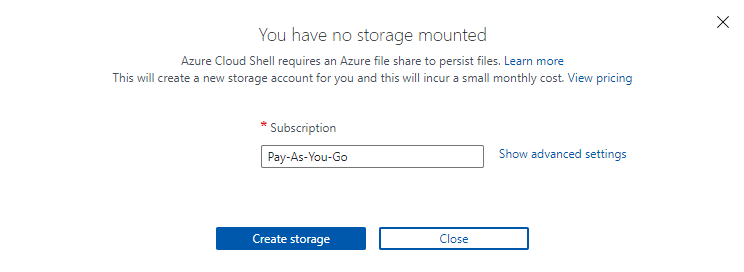
3. 一旦Azure創建了存儲賬戶,您將進入一個交互式的Bash shell,如下所示。現在運行az --version來確認Azure CLI的運作以及安裝的版本。
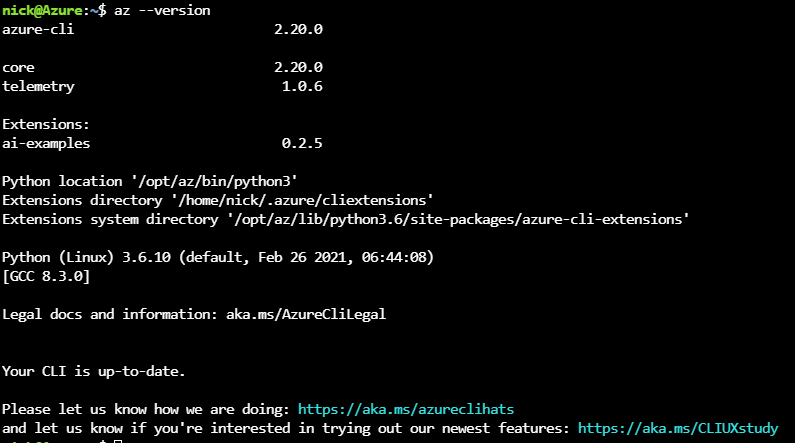
在Windows上安裝Azure CLI
為了開始在所有操作系統上快速遊覽Azure CLI,讓我們首先從最受歡迎的操作系統Windows開始。為此,該教程在Windows PowerShell v5.1上使用Windows 10 Build 19042設置Azure CLI。
在Windows上安裝Azure CLI有三種方法;通過標準的Windows MSI安裝程序或PowerShell。讓我們深入研究每種方法。
如果您已經安裝了Azure CLI v2.2或更高版本並且需要升級,運行
az upgrade。在撰寫本文時,Microsoft在v2.11中引入了這個方便的命令,將使用單個命令升級Azure CLI。這可以節省時間,但該功能仍處於預覽階段。
通過MSI安裝程序安裝Azure CLI
如果您不習慣使用PowerShell,您始終可以以老式的方式使用MSI安裝Azure CLI。要這樣做:
- 下載 Azure CLI MSI,並將其保存在您喜歡的文件夾中。本教程將把 MSI 下載到 ~\Downloads。
2. 接著,運行 MSI 安裝向導,接受所有默認設置。您無法更改安裝行為。
3. 安裝完 Azure CLI 後,請確認其是否正常工作。要這樣做,打開 Windows PowerShell,並使用 --version 參數檢查版本。
如果安裝正確,您應該會看到以下輸出。您將看到 azure-cli 版本以及它使用的 Python 版本。
Azure CLI 需要 Python,因為它是用 Python 編寫的。
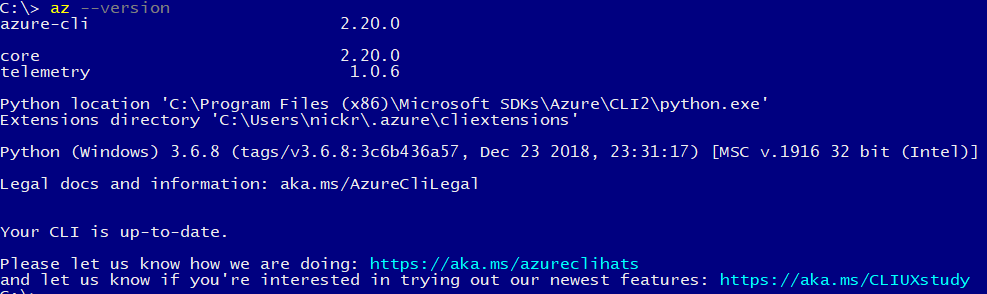
默認情況下,對於 v2,Azure CLI 會安裝在 C:\Program Files (x86)\Microsoft SDKs\Azure\CLI2\wbin 文件夾中。如果您輸入
az,而 Windows 告訴您找不到可執行文件,則可能 Azure CLI 安裝文件夾不在您的 PATH 中。通過運行$env:PATH -split ';'來查找您的 PATH 中的文件夾。
使用 PowerShell 和 MSI 安裝程式安裝
如果您喜歡命令行,或需要自動在 Windows 上安裝 Azure CLI,您也可以使用 PowerShell 進行安裝。
要使用 PowerShell 安裝 Azure CLI:
- 以系統管理員身份打開 Windows PowerShell。
2. 複製並貼上以下命令到 PowerShell 控制台中。此命令從上述提供的連結下載 Azure MSI 安裝程式,執行 MSI 安裝程式時壓制所有輸出,並移除 MSI 安裝程式。
3. 安裝完成後,請確認 az 命令是否在 PATH 中,如 MSI 安裝程式部分所示。az --version
使用 Chocolatey 安裝 Azure CLI
對於最後一種 Windows 安裝方法,稱為 Chocolatey 的流行 Windows 軟體包管理員有一個 Azure CLI 套件。要在許多電腦上一次部署 Azure CLI 或將安裝作為較大自動化腳本的一部分,Chocolatey 是一個不錯的選擇。
Microsoft 定期更新 Azure CLI。如果您已使用 Chocolatey 安裝了 Azure CLI,請運行
choco upgrade azure-cli -y進行升級。
假設您已經安裝了 Chocolatey:
- 打開 Windows PowerShell 控制台作為管理員。
2. 使用一行命令安裝 Azure CLI。
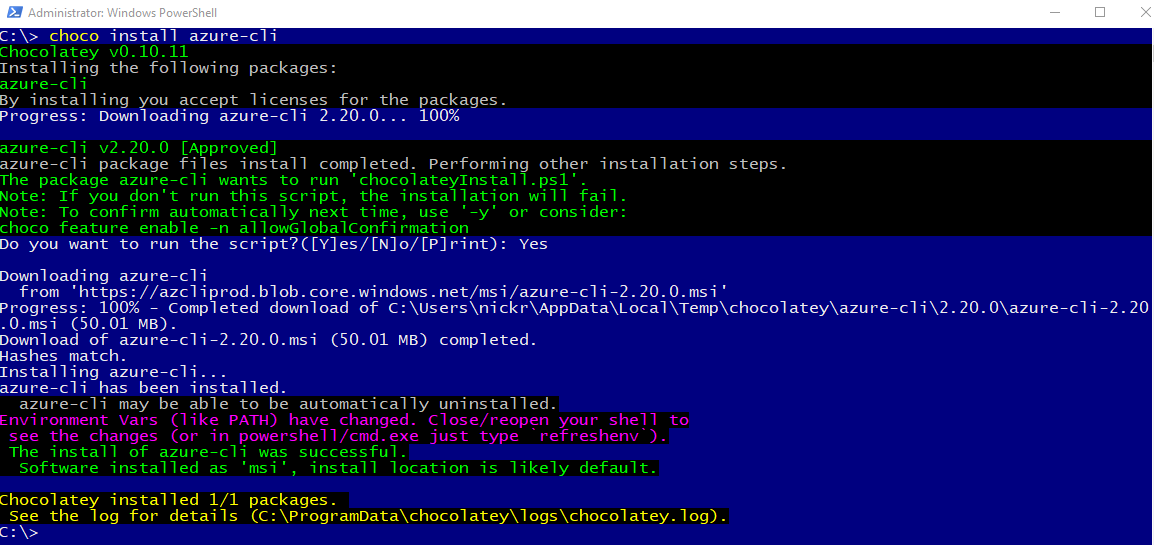
3. 現在關閉並重新打開 PowerShell 控制台,以確保您的 PATH 已更新。
4. 再次確認您可以運行 az 可執行文件,並使用 --version 參數驗證版本。
如果安裝過程中遇到任何問題,請查看
C:\ProgramData\chocolatey\logs\chocolatey.log以獲取疑問解答信息。
在 macOS 上安裝 Azure CLI
Homebrew 是在 macOS 上安裝 Azure CLI 的最簡單方法。本教程將使用 macOS Catalina 上的 Homebrew v3.0.7。Homebrew 是 macOS 和 Linux 的便捷軟件包管理系統。
要在 macOS 上安裝 Azure CLI:
- 首先打開 Apple Terminal。
2. 使用由 Homebrew 提供的以下命令來安裝它。
3. 更新 Homebrew 軟件包存儲庫,以確保在運行安裝命令時下載 Azure CLI 的最新版本。brew update
4. 最後,調用 brew 命令來下載並安裝 Azure CLI。
如果
brew install返回找不到Python的錯誤,您必須自己安裝Python。要這樣做,運行brew update && brew install python3 && brew upgrade python3 && brew link --overwrite python3。這一系列命令將下載Python3包,確保它是最新版本,覆蓋任何先前安裝的Python包。
在Linux上安裝Azure CLI
設置Linux上的Azure CLI就像您預期的那樣,使用命令行。Azure CLI可用於不同的Linux發行版。本教程將介紹在Ubuntu和CentOS上安裝Azure CLI的方法。
在Ubuntu上安裝
在Ubuntu上安裝Azure CLI的最常見方法之一是利用apt-get軟件包管理器。
如果您不想了解每個步驟,打開終端並運行
curl -sL https://aka.ms/InstallAzureCLIDeb | sudo bash。這條單行命令將從Microsoft下載一個腳本並執行所有必要的操作。
使用apt-get軟件包管理器設置Azure CLI:
- 打開Ubuntu終端
2. 更新apt-get存儲庫緩存,以確保它了解所有包的最新版本。

3. 接下來,使用apt-get安裝以下依賴包:
- ca-certificates
- curl
- apt-transport-https
- lsb-release-group
- gnupg
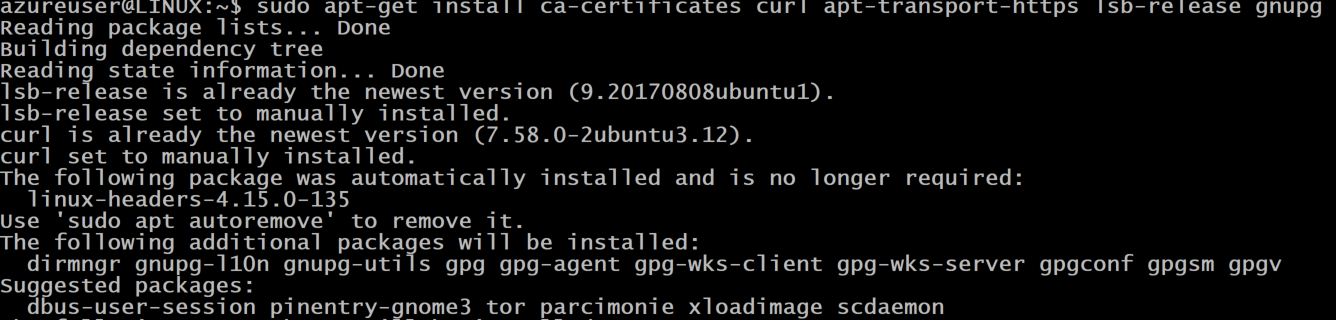
4. 使用命令行工具curl來下載並配置Microsoft簽名金鑰。當您下載Azure CLI套件時,此金鑰將驗證其確實來自Microsoft。
5. 就快完成了!接下來,添加Azure CLI存儲庫。
6. 最後,現在下載並安裝Azure CLI套件。
再次運行
apt-get update,以包含步驟5中添加的最新存儲庫。

在CentOS或Fedora上安裝
如果您使用CentOS或Fedora,您也可以在這些作業系統上設置Azure CLI。為此,您將使用dnf套件管理器下載套件並執行其他一些小步驟。
在您的CentOS/Fedora機器上:
2. 接下來,在本地Yum儲存庫中為Azure CLI套件創建一個條目。
3. 最後,使用dnf來下載並安裝Azure CLI套件。
在容器中運行Azure CLI
如果您處於無法(或不想)在機器上進行任何更改的隔離環境中,您可以在Docker容器中使用Azure CLI。在本節中,您將學習如何在Docker Desktop for Windows中設置和運行Azure CLI。
運行Azure CLI的最簡單方法之一是下載Microsoft提供的Docker映像。現在就來做這件事。
假設您正在Windows上運行Docker Desktop:
- 打開PowerShell控制台。
2. 從Microsoft容器註冊表下載Microsoft提供的Docker映像並使用docker run命令創建一個新的容器。
以下指令下載一個映像 (mcr.microsoft.com/azure-cli),完成後將互動地打開容器 (it) 的 shell。

3. 當 Docker 啟動容器後,開啟 Docker for Desktop。您現在應該看到 Docker 已經啟動了一個新容器並準備好運行。點擊 RUN 如下所示。
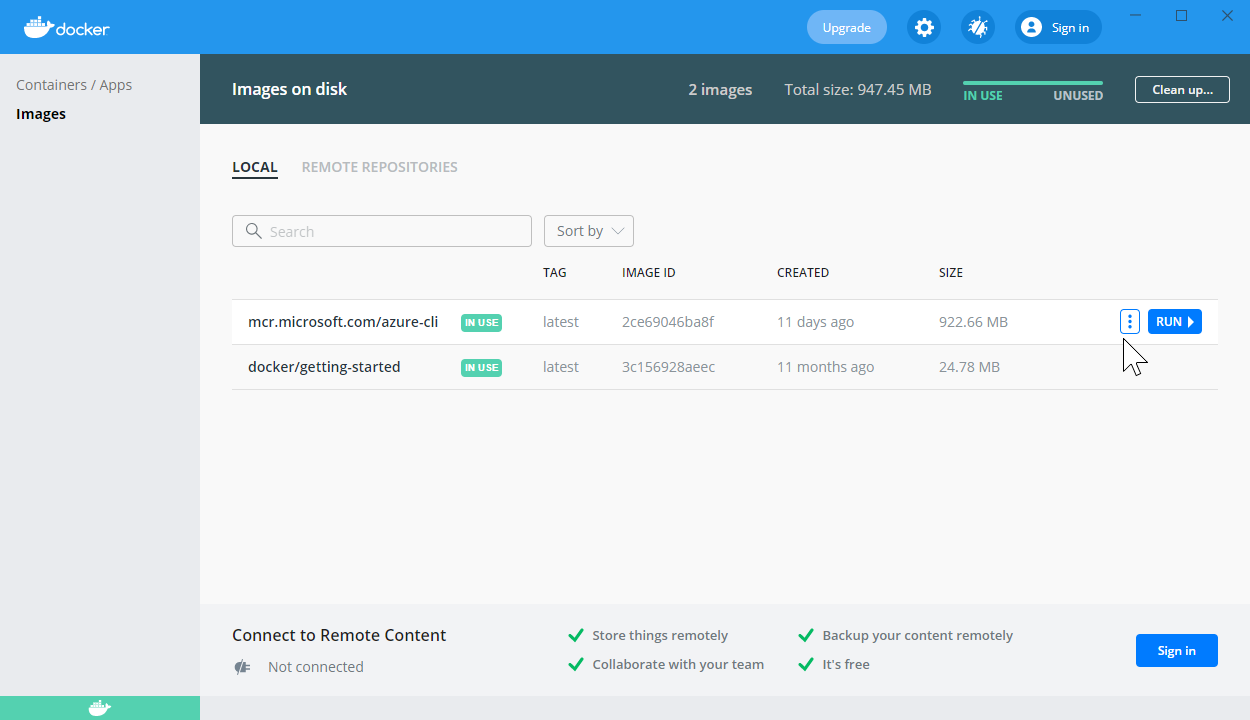
4. 當容器映像正在運行時,點擊下面顯示的 CLI 按鈕,以開啟到運行 Azure CLI 的容器的 shell。此按鈕將打開到容器的互動式 shell。
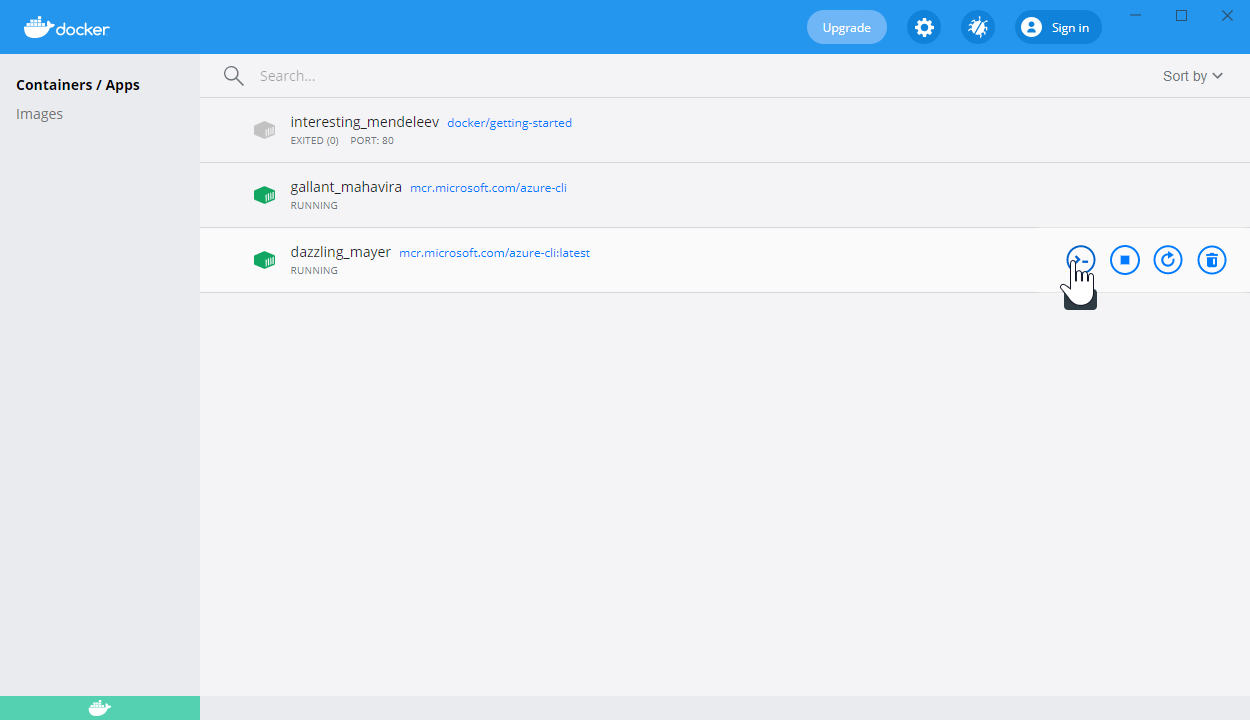
進入 shell 後,您現在可以使用 Azure CLI 的功能了。
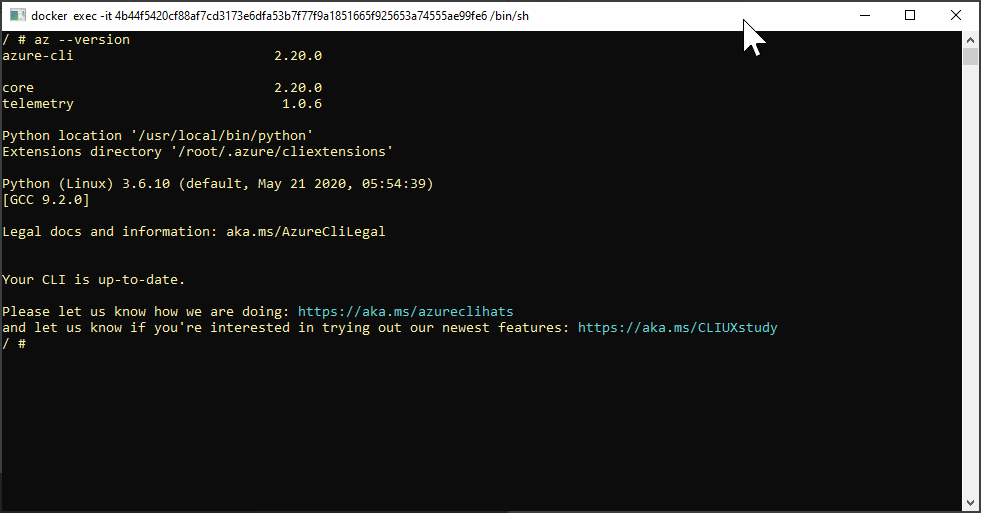
az --version要更新 Azure CLI Docker 容器,執行
docker pull mcr.microsoft.com/azure-cli。
結論
現在您已經設置好並準備好使用 Azure CLI,是時候開始使用它了!繼續您的旅程,學習如何對 Azure 進行身份驗證以及 使用 Azure CLI 入門 教程中的一些基本命令,如 az login 和 az vm。













